Win10創意者怎么設置本地靜態IP
Win10創意者怎么設置本地靜態IP?來看看Win10設置本地靜態IP方法
Win10設置本地靜態IP方法步驟:
第一步:首先在Win10右下角的網絡圖標中,右擊鼠標,在彈出的菜單中,點擊進入“打開網絡和共享中心”,如圖。

第二步:打開網絡和共享中心后,點擊右側已經連接上的網絡名稱,如本文圖中的網絡,如圖。

注:小編用的是無線網絡,如果是插網線的本地網絡,則點擊本地網絡上或者點擊左側的“更改網絡適配器”,然后找到當前電腦網絡,在其上右鍵,選擇屬性,也是一樣的。
第三步:在接下來打開的網絡狀態界面,單擊“屬性”,如圖。

第四步:在網絡屬性界面,然后點擊選中“Internet版本協議4”,選中再點擊下方的“屬性”,之后就可以演出Win10靜態IP地址設置界面了,如圖。
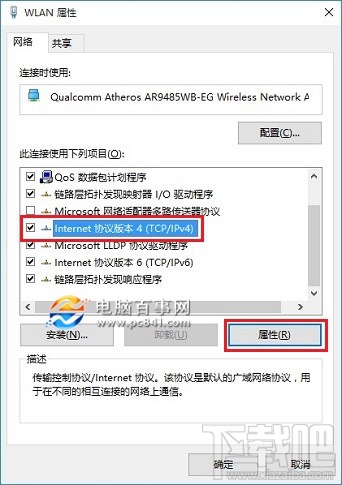
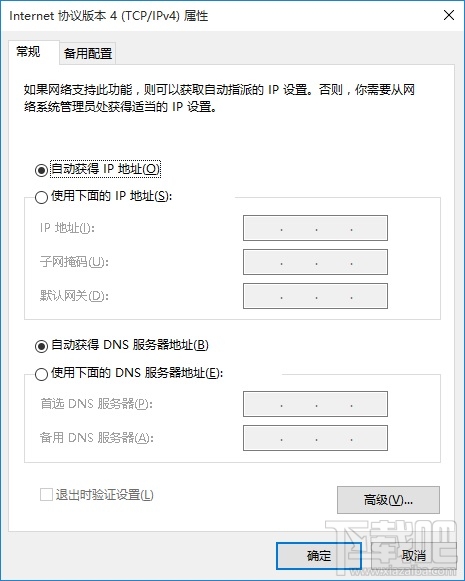
Win10設置本地IP地址注意事項:
到了這里,設置Win10靜態IP地址就非常簡單了,在常規下,先選中“使用下面的IP地址”,這就是本地IP地址設置的地方,這里主要包含IP地址,子網掩碼,默認網關三個設置選項,這三項不可以亂填寫設置,需要根據局域網的網關信息而定。
其中IP地址,就是我們需要設置的靜態本地IP地址,這個地址,要根據網關地址去設置,子網掩碼不用填寫,只要填寫好IP地址后,點擊一次下面的子網掩碼的框會自動生成,而默認網關相當于路由器登錄地址,這里簡單教大家如何獲取電腦本地IP地址,子掩碼和網關信息,方便大家填寫。
1、使用 Windows + R 組合快捷鍵打開運行對話框,然后輸入命令 cmd 然后點擊下方的“確定”打開,如圖。
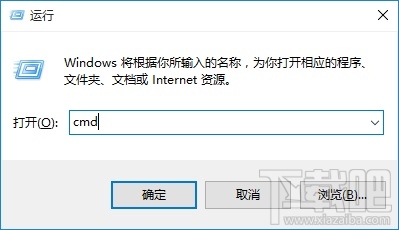
2、在打開的cmd命令框種輸入命令:ipconfig 完成后,按回車鍵運行,之后就可以找到目前的IP地址,子網掩碼,默認網關等信息,如圖。
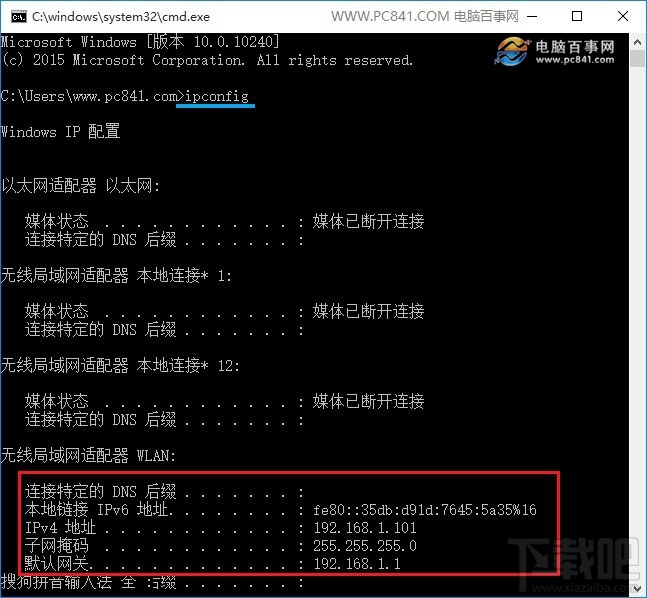
記下這里的默認網關地址,如上圖小編所在的網絡,默認網關地址為192.168.1.1,自動獲取的IP地址為192.168.1.101,子網掩碼不用去管。了解這些信息后,我們就可以去設置Win10本地IP地址了,如下圖。

默認網關填寫上面獲取到的一樣的,上面額IP地址,按照192.168.1.*(*代表用戶可以更改的變量,數值可以是2 - 254任意數字,注意不要和其他電腦的IP地址一樣,否則會出現沖突,導致網絡錯誤),比如小編設置的IP地址為192.168.1.110,完成后,點擊底部的確定,就可以了。
需要注意的是,設置了靜態IP,下面的DNS地址也需要手動設置,這里不知道填寫的朋友,可以寫全球通用的8.8.8.8和8.8.4.4,也可以填寫阿里云公共DNS地址或者百度公共DNS。
相關文章:
1. 如何純凈安裝win10系統?uefi模式下純凈安裝win10系統圖文教程2. win10自帶摳圖功能到底怎么用?不用下載專業app3. Win10系統怎么使用cmd命令安裝?教你一招快速使用cmd命安裝Win10電腦系統4. Win10系統下Runtimebroker.exe進程占用CPU過高怎么辦?5. win10安裝ubuntu速度慢應對步驟分享6. 系統之家u盤安裝系統步驟win107. Win10錄屏沒畫面怎么辦?Win10錄屏沒畫面的解決方法8. Win10系統電腦桌面圖標有藍底怎么去除?9. win10一鍵重裝系統排名202110. Win10 1709如何阻止并關閉自動更新?

 網公網安備
網公網安備